طريقة التحكم بالكمبيوتر عن بعد باستخدام تطبيق واضافة قوقل Chrome Remote Desktop
من المؤكد انك قد سمعت عن برامج Team Viewer وأيضاً LogMeIn وغيرها من البرامج والتطبيقات المستخدمة فى التحكم بالأجهزة عند بعد , وهي من البرامج الرائعة التي يمكن للمستخدم الاستعانة بها من أجل حل مشاكل وانت بعيد عن الجهاز .
فالتطبيق app خاص بالتحكم في الأجهزة عن بعد حيث تستطيع بواسطة هذا التطبيق مشاهدة حاسبك والتحكم فيه من أي مكان في العالم.
قم بتثبيت الاضافة بالضغط على زر free مجانا ومن ثم اضغط على زر اضافة add ليتم الاضافة على المتصفح قم بالضغط بعد ذلك على الزر باللون الأخضر Lunch App لتذهب الي صفحة جديدة وفيها ستقوم باعطاء التفويض لاستخدام سطح المكتب على كروم chrome عبر الحاسوب الخاص بك ففي الرسالة التي ظهرت لك قم بالضغط على زر المتابعة وأقبل بالوصول الي معلوماتك عبر حسابك فى جي مايل gmail .
قم بالضغط على خيار تفعيل التحكم عن بعد Enable Remote Connections وسيقوم كروم بتحميل تطبيق التحكم عن بعد فقم بتحميله.
الأن قم بتحميل التطبيق ونصبه على حاسوبك ومن ثم ارجع مرة أخرى إلى متصفح كروم وستجده يطلب منك إدخال رقم سري قم بادخال أرقام فقط .
قم بتثبيت التطبيق على أي من الهواتف التي تستخدمها ومن ثم قم بفتح التطبيق وسجل الدخول في حساب جيميل الخاص بك عبر غوغل والذي تستخدمه في حاسوبك الشخصي على كروم وسيظهر لك الأجهزة التي يمكنك التحكم فيها من خلال نافذة .
وعلى ما يبدو أن قوقل google تريد الدخول الي هذا المجال وها هي بالفعل دخلت اليوم هذا العالم والتحكم بجهاز الكمبيوتر م خلال الهاتف الذكي عبر اندرويد وايفون ios وذلك عن بعد عبر التطبيق الجديد والذي يحمل الاسم Chrome Remote Desktop .
التطبيق يستخدم من خلال متصفح جوجل وهو متصفح كروم chrome حيث أنه يتم التحكم بالحاسوب من خلال المتصفح وذلك من خلال المزامنة بينه وبين الهاتف الذكي .
كل ما عليه فعله هو الذهاب الي جهاز الحاسوب الخاص بك ومن ثم الذهاب الي سوق كروم الالكتروني وتنزيل الاضافة والتي يمكنك الوصول اليها من خلال الرابط فاضغط هنا .
بالخطوات السابقة نكون قد انتهينا من العملية عبر الجهاز المكتبي الخاص بنا , الأن أتي دور الهاتف الذكي الخاص بك سواء على أيقون أو هاتف آندرويد فيمكنك تحميل التطبيق لهاتف أس أو أس من خلال الرابط اضغط هنا ويمكنك الحصول على التطبيق لتثبيته على هاتف الأندرويد من خلال الرابط انقر هنا .
الان قم باختيار الجهاز الذي تريد ه والخاص بك والذي من خلاله يمكنك التحكم وادخل الرقم السري الذي قمت بادخاله عبر المتصفح كما فى الخطوات السابقة .
وبذلك نكون قد انتهينا من عملية المزامنة والاتصال بين الجهاز المكتبي والهاتف الذكي يمكنك الان الذهاب والبدء فى السيطرة والتحكم بجهازك عن بعد وبكل سهولة .

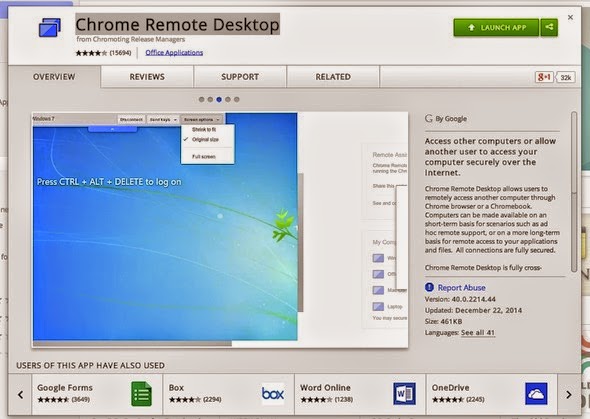


تعليقات
إرسال تعليق
أهلا وسهلاً بك يمكنك ترك تعليقك هنا حول الموضوع